윈도우 7 ISO 파일 다운로드, USB/DVD 부팅디스크만들기와 설치..
제목그대로 입니다. 비스타에 치를 떨었던 터라..XP로 다운그레이딩을 할까 했지만..차라리 윈도우7으로 업그레이드하는게 좋을 것 같아서 함 알아봤습니다. 아래는 윈도우 7 ISO 파일 다운로드 및 USB/DVD로 굽기 및 설치에 관한 방법에 대한 설명입니다.
1. 우선 아래 링크에 있는 윈도우 7 구입 및 설치시 참조사항 을 읽어보시기 바랍니다.
윈도우 7 구입 및 설치시 참조사항
2. 자, 그럼 본격적으로 알아보도록 하겠습니다. 일단 MS의 ISO파일이 있어야 합니다. ISO파일이 뭔지에 대해서는 설명을 생략하겠습니다. MS사에서는 ISO 파일을 무료 제공합니다.
Now let's start to make a Window7 Booting Disk by ISO files which are distributed by MS freely.
아래의 링크로 가서 자신이 원하는 버젼으로 다운로드를 받습니다. 어떤 버젼이 자신에게 맞는지는 위 "윈도우 7 구입 및 설치시 참조사항" 링크 글을 참조하십시오.(참고로..저는 "윈도우 프로페셔널 리세일 32비트 K" 를 선택했습니다.)
Download one OS file that you want to install on your computer. It is up to you whether to choose 32 Bit or 62 Bit.
윈도우 프로페셔널 리테일
Window7 professional retail
32비트 K http://msft-dnl.digitalrivercontent.net/msvista/pub/X15-65853/X15-65853.iso
Window7 professional retail
32비트 K http://msft-dnl.digitalrivercontent.net/msvista/pub/X15-65853/X15-65853.iso
(어떤 버젼을 선택/설치 할지는 각자의 몫입니다. 필요하다면 위 설치시 참조사항을 참조하세요.)
홈 프리미엄 리테일
Home Premium Retail
Home Premium Retail
32비트 K: http://msft-dnl.digitalrivercontent.net/msvista/pub/X15-65780/X15-65780.iso
32비트 KN: http://msft-dnl.digitalrivercontent.net/msvista/pub/X15-65782/X15-65782.iso
64비트 K: http://msft-dnl.digitalrivercontent.net/msvista/pub/X15-65781/X15-65781.iso
64비트 KN: http://msft-dnl.digitalrivercontent.net/msvista/pub/X15-65783/X15-65783.iso
32비트 KN: http://msft-dnl.digitalrivercontent.net/msvista/pub/X15-65782/X15-65782.iso
64비트 K: http://msft-dnl.digitalrivercontent.net/msvista/pub/X15-65781/X15-65781.iso
64비트 KN: http://msft-dnl.digitalrivercontent.net/msvista/pub/X15-65783/X15-65783.iso
홈 프리미엄 업그레이드
Home Premium Upgrade
32비트 K: http://msft-dnl.digitalrivercontent.net/msvista/pub/X15-79631/X15-79631.iso
32비트 KN: http://msft-dnl.digitalrivercontent.net/msvista/pub/X15-79632/X15-79632.iso
64비트 K: http://msft-dnl.digitalrivercontent.net/msvista/pub/X15-79934/X15-79934.iso
64비트 KN: http://msft-dnl.digitalrivercontent.net/msvista/pub/X15-79935/X15-79935.iso
Home Premium Upgrade
32비트 K: http://msft-dnl.digitalrivercontent.net/msvista/pub/X15-79631/X15-79631.iso
32비트 KN: http://msft-dnl.digitalrivercontent.net/msvista/pub/X15-79632/X15-79632.iso
64비트 K: http://msft-dnl.digitalrivercontent.net/msvista/pub/X15-79934/X15-79934.iso
64비트 KN: http://msft-dnl.digitalrivercontent.net/msvista/pub/X15-79935/X15-79935.iso
프로페셔널 리테일
Professional Retail
Professional Retail
32비트 K: http://msft-dnl.digitalrivercontent.net/msvista/pub/X15-65853/X15-65853.iso
32비트 KN:http://msft-dnl.digitalrivercontent.net/msvista/pub/X15-65855/X15-65855.iso
64비트 K: http://msft-dnl.digitalrivercontent.net/msvista/pub/X15-65854/X15-65854.iso
64비트 KN: http://msft-dnl.digitalrivercontent.net/msvista/pub/X15-65856/X15-65856.iso
32비트 KN:http://msft-dnl.digitalrivercontent.net/msvista/pub/X15-65855/X15-65855.iso
64비트 K: http://msft-dnl.digitalrivercontent.net/msvista/pub/X15-65854/X15-65854.iso
64비트 KN: http://msft-dnl.digitalrivercontent.net/msvista/pub/X15-65856/X15-65856.iso
프로페셔널 업그레이드
Professional Upgrade
32비트 K: http://msft-dnl.digitalrivercontent.net/msvista/pub/X15-79668/X15-79668.iso
32비트 KN:http://msft-dnl.digitalrivercontent.net/msvista/pub/X15-79669/X15-79669.iso
64비트 K: http://msft-dnl.digitalrivercontent.net/msvista/pub/X15-79971/X15-79971.iso
64비트 KN: http://msft-dnl.digitalrivercontent.net/msvista/pub/X15-79972/X15-79972.iso
Professional Upgrade
32비트 K: http://msft-dnl.digitalrivercontent.net/msvista/pub/X15-79668/X15-79668.iso
32비트 KN:http://msft-dnl.digitalrivercontent.net/msvista/pub/X15-79669/X15-79669.iso
64비트 K: http://msft-dnl.digitalrivercontent.net/msvista/pub/X15-79971/X15-79971.iso
64비트 KN: http://msft-dnl.digitalrivercontent.net/msvista/pub/X15-79972/X15-79972.iso
*** Note***
2015년 7월 현재 위 링크는 깨져있습니다.
MS에서 더이상 지원을 안하는 모양입니다.
그렇다면 각자 알아서 iso파일을 찾으셔야 합니다.
In the past, MS freely distribute above ISO files.
But as of 2015, above links are broken. They are posted long time ago.
So I think MS does not support those links anymore.
In that case, you have to find a ISO file by yourself from the Internet.
다운로드가 완료되면 iso 파일이 자신의 컴퓨터 하드(지정한 폴더)에 저장되어 있는 것을 발견하실 겁니다.
Saving the downloaded ISO file at any folder in your computer.
Saving the downloaded ISO file at any folder in your computer.
3. 그 다음엔 부팅 디스크를 만들어야 하는데요... 부팅 디스크는 USB 또는 DVD로 만들 수 있으며..부팅 디스크를 만드는 SW 툴도 '네로 버닝툴' 또는 'Windows 7 USB/DVD Download Tool' 등 여러가지 SW가 있습니다.
To make a booting disk, you need a kind of SW tool that allows you to make a bootable disk or USB. I recommend you to use "Window 7 USB/DVD Download Tool". It is a CD/DVD/USB burning tool MS freely distribute.
만약 네로 버닝 툴로 굽고자 한다면...iso 파일을 가상 CD-ROM을 통해 인식할 수 있도록 해주는 "데몬 라이트 툴" 이라는 소프트웨어가 필요합니다. 데몬 라이트 툴은 무료이며..가상 CD-ROM 을 통해 ISO 파일을 읽을 수 있도록 해 주는 툴입니다.
You can use Nero Burning SW Tool. In that case, you may need Demon Light Tool which allows your computer to recognize a virtual CD-Rom
저는 네로 버닝툴 대신..Windows 7 USB/DVD 다운로드 도구 프로그램을 사용했습니다. Windows 7 USB/DVD 다운로드 도구 프로그램은 MS사에서 ISO를 다운받은 고객의 OS 설치를 위해 이미지를 DVD로 레코딩을 하거나 ODD(=CD-ROM)이 없는 경우 USB 장치를 사용해서 설치를 할수있게 제공되는 프로그램입니다.
아래 Windows 7 USB/DVD 다운로드 도구 프로그램 다운로드 사이트로 가면 됩니다.
http://images2.store.microsoft.com/prod/clustera/framework/w7udt/1.0/en-us/Windows7-USB-DVD-tool.exe
설치과정은 대단히 간단합니다. 설치/계속 버튼을 누르기만하면 됩니다. 만약 참조가 필요하시면 다음의 링크를 참조하세요.http://honghome.tistory.com/508
만약 설치/실행 할때..Microsoft Image Mastering API v2 을 설치하라고 하면 여기-> here. 링크를 클릭하세요. 그럼 API가 설치됩니다. API를 설치후 컴퓨터를 재부팅하셔야 합니다.
4. 자, ISO 파일도 다운 받았고, Windows 7 USB/DVD 다운로드도구 도 설치했습니다. 자, 그럼... 시작>프로그램>에 보시면.. Windows 7 USB/DVD Download Tool 메뉴가 있을 겁니다. 해당 메뉴를 클릭하여 Windows 7 USB/DVD 다운로드 도구 를 실행하십시오.
5. Windows 7 USB/DVD Download Tool 를 실행하면 ISO 소스파일의 위치를 묻고, USB로 부팅 디스크를 만들 것인지, DVD로 만들것인지를 선택하라고 합니다.
참고로 저는 DVD로 만들었습니다. USB로 만들 수도 있습니다만..따로 또 '4G짜리 USB' 를 살필요없이 걍 공DVD 천원주고 하나 샀습니다.(USB로 부팅 디스크를 만들고 싶으면 "USB/DVD" 선택에서 USB를 누르면됩니다.) USB 나 DVD 를 선택하고..계속 을 누르면 간단하게 끝이 납니다. 공DVD를 넣으라고 메세지가 나오면..공DVD를 넣고 굽기를 시작하면 됩니다.
구워지고 있습니다.
6. 버닝이 다 끝나면 CD-ROM이 열리면서 구워진 윈도우 7 부팅 디스크가 완성됩니다. 완성된 부팅 디스크를 CD-ROM에 넣고 셋업을 클릭해 보니..아래와 같은 화면이 뜨는 걸로 봐서..정상적으로 만들어진 것 같습니다.^^
*만약 위 5번 방법으로 부팅 디스크를 못 만들거나 안될 경우에는 아래의 링크를 참조하세요.
http://mixiworld.tistory.com/m/post/248 Untra ISO라는 프로그램으로 부팅 USB를 만드는 방법입니다. 저는 사용해 보지는 않아서 잘 모르겠습니다만..혹시 도움이 될까 싶어서 링크 걸어 봅니다.
7. 이제 설치만 남았네요. 설치에 관한 건 다음 링크를 참조하세요. http://honghome.tistory.com/462
저는 ISO 다운받아서 구워서 실행해 보니..위와 같은 설치화면이 뜨는 것으로 봐서..DVD가 정상적으로 구워진 모양입니다.
우선 자신의 현재 컴퓨터가 윈도우7과 궁합이 맞는지 확인하기위해 호환성 온라인 확인 을 누르면..MS사의 호완성 검사 페이지로 넘어 갑니다. http://windows.microsoft.com/ko-kr/windows/downloads/upgrade-advisor
업그레이드 관리자 프로그램(Windows7UpgradeAdvisorSetup.exe)을 다운받아 설치합니다. 설치후 실행시키면 현재 자신의 컴퓨터가 윈도우7과 호환성에 문제가 없는지 확인하여 결과를 알 수 있습니다.(확인작업에는 약 5분내외가 소요됩니다.)
결과를 보면..호환이 되는 것과 안되는 것, 조치등에 대해 알려 줍니다. 새로 드라이버 업그레이드 할 건하고, 안되는건 그에 상응하는 조치를취하시면 됩니다. (호완성 확인에서..만약 윈도우 서비스팩을 설치해야 한다고 하면..반드시 모두 설치하도록 하십시오. 서비스팩이 설치되어 있지 않으면 윈도우7 설치 중간에 중단 될 수 있습니다.)
8. 근데..설치후 정품인증의 절차가 남았습니다. 위와 같이 부팅디스크를 만들어서 자신의 컴퓨터에 윈도우7을 설치한 후라도...정해진 기간내에 정품인증을 하지 않으면 사용할 수가 없습니다.
따라서 (정확하지는 않지만..30일 이내에) 정품인증을 꼭 해줘야 합니다. 만약 정품인증번호가 없다면 정품인증 크랙방법 을 인터넷을 통해 습득하신후 실행해 보시기 바랍니다.
크랙방법도 어려워 보이지만..막상 해보시면 대단히 간단합니다. 익숙하지 않아서 어려워 보일 뿐입니다. 크랙하는 방법은 아래를 참조하세요.> http://czero.co.kr/296 및 http://czero.co.kr/319 ^^
9. 윈도우 7을 설치하고 크렉으로 인증을 받은후 윈도우 7 서비스팩들을 설치해야 할 겁니다. 이런저런 온갖 서비스팩을 설치해야하는데요..이게 시간소요가 장난 아닙니다. 서비스 팩을 모두 설치했다면..중요한 것이 남아 있는데요..8번의 크랙 방법 안내 링크에도 나와 있습디만..바로 "KB971033" 팩을 처리하는 것입니다. 이 "KB971033"은 정품인증을 관장하는 팩입니다. 따라서 크렉으로 인증을 받았다고 하더라도..이 팩이 있으면 크렉이 무력화되고..다시 정품인증을 받으라고 계속 뜨게 됩니다.
중요한 것이니 참조하시길 바라며..그럼 건승하시길 바라겠습니다. 감솨합니다. ^^
KB971033 처리방법: 정품인증후 윈도우업데이트를 하면 다시 정품인증이 풀리게 된다. 그 이유는 업데이트 항목중 KB971033이라는 업데이트 팩이 있기 때문이다. 이 팩은 업데이트 받지 말아야 하며..혹시 받았거나 이미 존재한다면 삭제해 주어야 한다.
방법은 다음과 같다.
1.내 컴퓨터>속성>윈도우 업데이트>설정변경>중요 업데이트>업데이트 자동설정 클릭후 "업데이트 확인하지만 다운로드 및 설치는 직접선택" 옵션을 선택>하단에 있는 "권장업데이트등에 있는 체크박스 헤제">확인클릭.
2.다음 화면에서 왼쪽 하단에 설치된 업데이트 파일목록중..KB971033 이 있으면 선택후 오른 마우스로 삭제.
3.차후 업데이트 받을시에 KB971033이 있으면 선택적으로 받지 마시고.. 업데이트를 숨기기 하면 됩니다. *숨기기 하는 방법은.."설치할 업데이트 선택 섹션"에서를 숨기려는 업데이트를 마우스 오른쪽 단추로 클릭 하고 "업데이트 숨기기를 클릭" 합니다.
***아래는 위 크렉 링크(http://czero.co.kr/296) 방법 펌 입니다.***
(2014.10월 현재 위 링크의 원문이 비공게 또는 삭제된 모양입니다.)







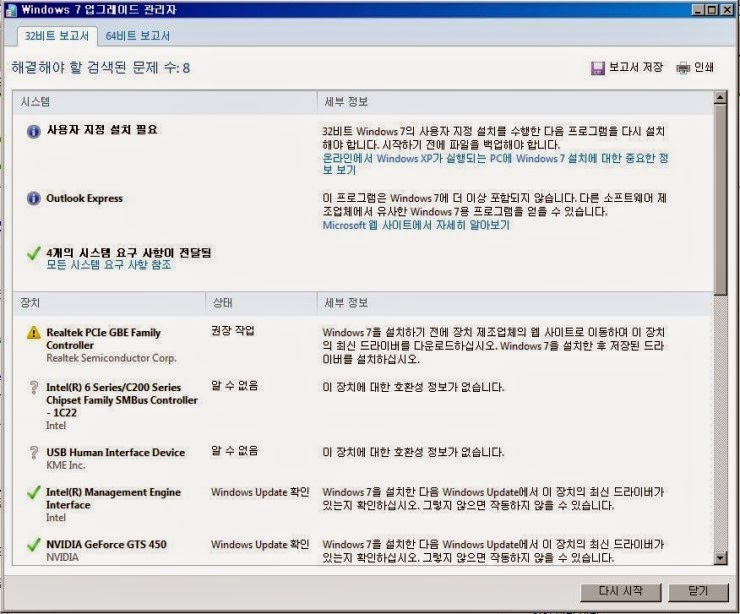


맨 위의 iso 파일들이 다 누르면 file not found라고 나오네요
ReplyDelete답변이 늦었습니다. 댓글이 거의 안달려서 댓글 확인을 안하다보니..죄송합니다.
Delete암튼..위 MS가 링크 걸오놓은 ISO 링크는 너무 오래전의 것이라 MS에서 링크를 내린 것 같습니다.
다른 분들에 따르면 윈도우7 ISO파일 용량도 너무 커서 인터넷에서도 구하기 힘들다고 하더군요.
MS가 2015년 가을에 윈도우10의 ISO버젼을 무료로 공개한다고 하니..
기다리셨다가 윈도우 10을 다운받으시는 것은 어떠실지요.